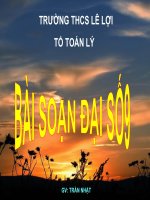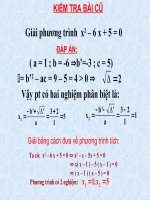Chương IV. Bài 6. Vẽ đường cong
Bạn đang xem bản rút gọn của tài liệu. Xem và tải ngay bản đầy đủ của tài liệu tại đây (383.78 KB, 13 trang )
Mở tệp Chuyenhinh1.bmp di chuyển hình ông
mặt trời từ hình a được hình b
a
b
Công cụ vẽ
đường cong
Nét vẽ
Bước 1: Chọn công cụ đường cong
hộp công cụ
trong
Bước 2: Chọn màu vẽ, nét vẽ
Nét vẽ
Màu vẽ
Bước 3: Kéo thả chuột từ điểm đầu tới điểm cuối
của đường cong. Một đoạn thẳng được tạo ra
Bước 4: Đưa con trỏ chuột lên đoạn thẳng. Nhấn giữ và
kéo nút trái chuột để uốn cong đoạn thẳng, tới khi vừa ý thì
thả nút chuột và nháy chuột lần nữa
Các bước thực hiện:
1. Chọn công cụ vẽ đường cong
hộp công cụ.
trong
2. Chọn màu vẽ, nét vẽ
3. Kéo thả chuột từ điểm đầu tới điểm cuối
của đường cong. Một đoạn thẳng được
tạo ra.
4. Đưa con trỏ chuột lên đoạn thẳng. Nhấn
giữ và kéo nút trái chuột để uốn cong
đoạn thẳng, tới khi vừa ý thì thả nút chuột
và nháy chuột lần nữa
* Sự khác nhau giữa vẽ đường cong và vẽ
đoạn thẳng
Vẽ đường thẳng
- Chọn công cụ vẽ
đường thẳng
- Chọn màu vẽ
- Chọn nét vẽ
- Kéo thả chuột từ
điểm đầu tới điểm
cuối của đoạn thẳng
Vẽ đường cong
- Chọn công cụ vẽ đường
cong
- Chọn màu vẽ, nét vẽ
- Kéo thả chuột từ điểm đầu
tới điểm cuối của đường
cong. Một đoạn thẳng
được tạo ra.
- Đưa con trỏ chuột lên đoạn
thẳng. Nhấn giữ và kéo
nút trái chuột để uốn cong
đoạn thẳng, tới khi vừa ý
thì thả nút chuột và nháy
chuột lần nữa